win10 cleartype设置,小编教你win10怎么使用ClearType设置字体
- 分类:Win10 教程 回答于: 2018年03月09日 11:44:04
Win10系统用户在使用电脑,发现电脑的字体模糊发虚,眼睛看着很不舒服,用户以为重启电脑就能恢复正常,可是重启了几遍,结果都一样,这让用户很烦恼。其实,遇到这一问题,可以使用ClearType设置来解决。下面,小编就给大家分享使用ClearType设置字体的操作流程。
电脑使用时间长了,就容易产生眼睛疲如果用户使用Windows系统的ClearType工具能更清晰地显示屏幕内容,使屏幕上文本,尤其是小字体文本,更适合我们的眼睛观看,保护我们的眼睛。下面,小编就来跟大家讲解win10使用ClearType设置字体的操作方法了。
win10怎么使用ClearType设置字体
在win10电脑桌面上右击,选择“个性化”。
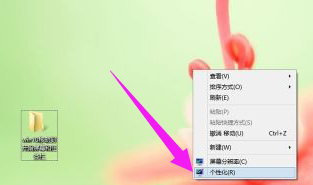
字体图-1
点击左下角的“显示”。
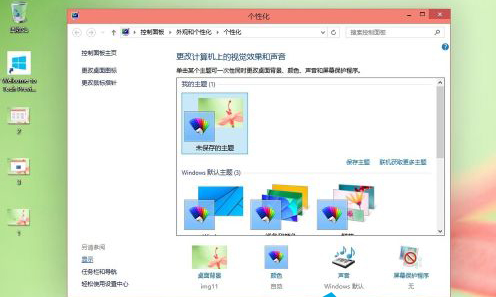
字体图-2
点击左边栏的“调整ClearType文本”。
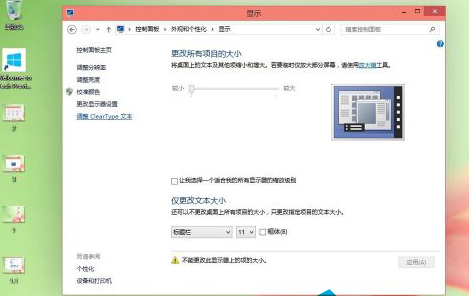
系统字体图-3
然后就会弹出ClearType文本调谐器。选择其中一张认为最清晰最漂亮的,适合阅读的文本,点击下一步。
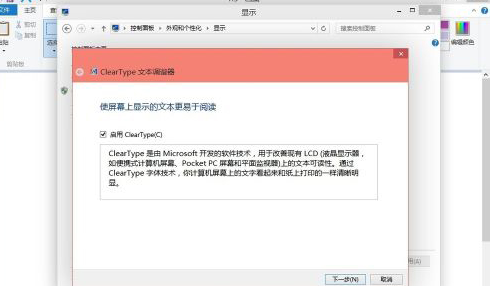
系统字体图-4
然后,再选择其中一张您认为最清晰最漂亮的,适合阅读的文本,点击下一步。
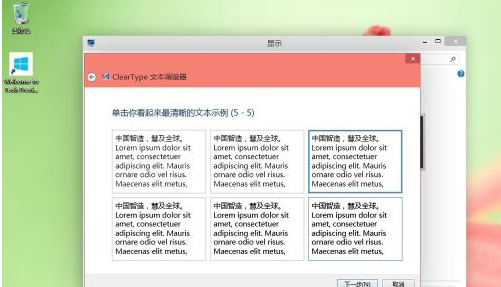
字体图-5
然后,点击“完成”,完成对调整cleartype文本的设置。
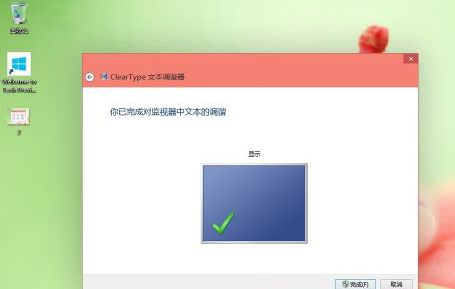
win10图-6
至于关闭cleartype,只需要用同样的步骤,在上面第4步的时候,取消勾选“启用cleartype”就可以了。
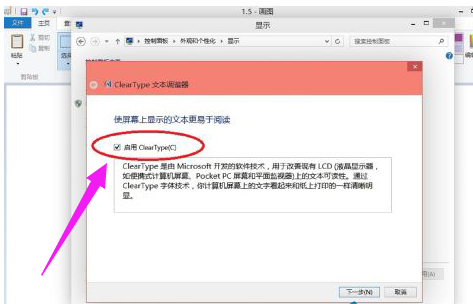
win10图-7
以上就是使用ClearType设置字体的操作流程。
 有用
26
有用
26


 小白系统
小白系统


 1000
1000 1000
1000 1000
1000 1000
1000 1000
1000 1000
1000 1000
1000 1000
1000 1000
1000 1000
1000猜您喜欢
- Win10电脑屏幕一直闪烁怎么办?小编教..2017/11/11
- window10禁止安装软件的方法2021/04/03
- win10网速很快但下载速度很慢怎么办..2020/08/08
- windows10系统怎么重装ie浏览器..2021/09/28
- 电脑为什么会蓝屏怎么解决win10..2022/08/26
- 戴尔笔记本电脑win10如何一键查看电脑..2021/02/22
相关推荐
- 优盘重装系统win102022/08/19
- win10系统开始菜单无反应怎么办..2019/11/01
- win10不激活能用多久2022/11/30
- 系统之家纯净版win10安装教程演示..2021/12/05
- Windows10各版本的激活方法2022/11/06
- win10专业版和家庭版有什么区别..2022/11/09

















